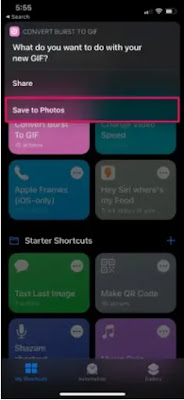هل التقطت الكثير من الصور المستمرة بجهاز iPhone أو iPad؟ هل تريد تحويل مجموعة من الصور المتتالية إلى صور متحركة بتنسيق GIF؟ يمكنك بسهولة تحويل هذه الصور إلى GIF مباشرة على جهاز iOS أو ipadOS الخاص بك دون تثبيت تطبيقات الطرف الثالث من App Store ، وذلك بفضل تطبيق Shortcuts الممتاز.
طريقة عمل الصور المتحركة GIF للايفون
بالنسبة لأولئك الذين لا يعرفون ، فإن وضع الاندفاع هو وضع كاميرا متاح على iPhone و iPad يسمح لك بالتقاط الصور بمعدل 10 إطارات في الثانية. يمكن القيام بذلك عن طريق الضغط باستمرار على زر الغالق بدلاً من الضغط عليه كالمعتاد. ثم سيتعرف تطبيق الصور المدمج على هذه الصور معًا ويعين أفضل صورة كصورة مصغرة. عادةً ما يتم استخدام وضع التصوير المستمر لالتقاط لقطات سريعة الحركة. ومع ذلك ، باستخدام اختصار iOS واحد ، يمكنك إنشاء GIF من الصور المتتالية التي تلتقطها.هل تريد معرفة المزيد عن هذا الاختصار؟ تابع القراءة ، يمكنك استخدام تطبيق Shortcuts لتحويل الصور المتتالية على الفور إلى GIF على جهاز iPhone أو iPad.
كيفية تحويل الصور المتتالية إلى GIF على ايفون
تم تثبيت تطبيق Shortcuts مسبقًا على الأجهزة الحديثة ، ولكن إذا لم يكن لديك واحدًا ، فيمكنك تنزيله من App Store. ثم ما عليك سوى اتباع الخطوات التالية:
- أولاً ، افتح تطبيق الاختصار على جهاز iPhone أو iPad
- سيتم نقلك إلى قسم "اختصاراتي" عند الإطلاق. توجه إلى قسم "المعرض" من القائمة السفلية كما هو موضح أدناه.
- قم بالتمرير لأسفل إلى قسم التصوير الفوتوغرافي ومرر لليمين للعثور على اختصار "Convert Burst to GIF". يمكنك أيضًا البحث عن هذا الاسم من شريط البحث أعلى القائمة.
- الآن ، ستتم مطالبتك بمنح تطبيق الصور إذنًا بالاختصار. اضغط على "موافق" للمتابعة.
- ستتمكن الآن من رؤية محتويات ألبوم الصور المتسلسلة في مكتبة الصور الخاصة بك. حدد اللقطة المتلاحقة التي تريد تحويلها إلى GIF بمجرد النقر عليها.
- بمجرد أن يكمل الاختصار المهمة ، سترى معاينة لصورة GIF على شاشتك. فقط اضغط على "تم" في الزاوية العلوية اليسرى.
- سترى نافذة منبثقة بها خيارات لمشاركة صور GIF أو حفظها في تطبيق الصور. اختر اختيارك لإكمال العملية.
لقد نجحت في إنشاء ملف GIF من سلسلة من الصور باستخدام جهاز ايفون أو ايباد .
خلاصة
أفضل جزء من هذا الاختصار المحدد هو أنه يمكن العثور عليه في مكتبة اختصارات Apple. لذلك ، لا يتعين عليك تثبيت اختصارات غير موثوق بها على جهاز iPhone أو iPad. أيضًا ، نظرًا لأنك لا تستخدم تطبيقًا تابعًا لجهة خارجية للقيام بذلك ، فإنه يبدو وكأنه ميزة مضمنة في نظام التشغيل.
على الرغم من أننا نركز على إصدار iOS من تطبيق Shortcut في هذه المقالة بالذات ، إلا أنه يمكنك أيضًا اتباع هذه الخطوات الدقيقة لاستخدام الاختصار على iPad ، طالما أنه يعمل بنظام iOS 12 على الأقل. قسم معرضها. يحتوي تطبيق الاختصار على العديد من الاختصارات المفيدة الأخرى. على سبيل المثال ، هناك اختصار مماثل يسمى Make GIF والذي يمكن استخدامه لتحويل الصور ومقاطع الفيديو في الوقت الفعلي إلى GIF.
هل قمت بتحويل الصور المتتالية إلى صور متحركة gif؟ ما رأيك في هذا الاختصار الجميل والنتيجة النهائية؟ كم مرة تخطط لاستخدامه؟ شارك تجربتك الشخصية وتأكد من ترك تعليقاتك القيمة في قسم التعليقات أدناه.